Kuinka korjata Snapchat-tukikoodi SS03?
Tässä artikkelissa yritämme ratkaista "Support Code SS03" -virheen, jonka Snapchat-käyttäjät kohtaavat yrittäessään kirjautua tililleen.
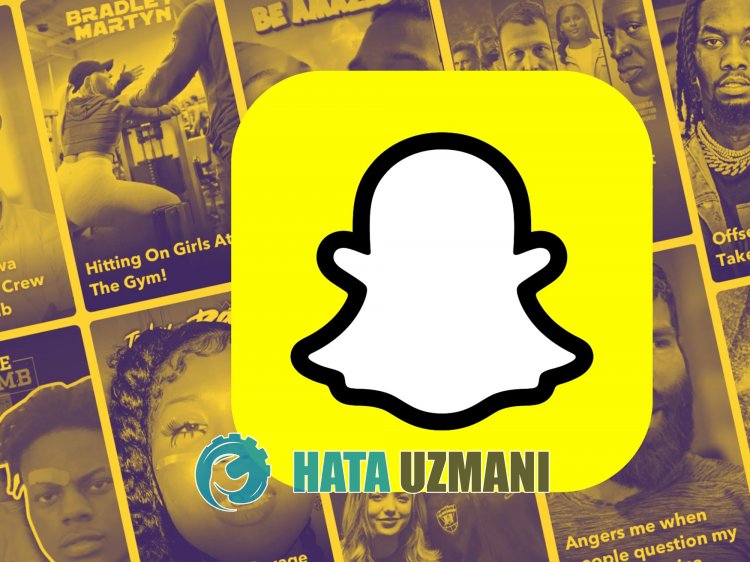
Kun Snapchat-käyttäjät yrittävät kirjautua tililleen, he näkevät virheilmoituksen "Toistuvien epäonnistuneiden yritysten tai muiden epäilyttävän toiminnan vuoksi Snapchat-käyttöoikeutesi on väliaikaisesti poistettu käytöstä. Tukikoodi: SS03" ja heidän pääsyään tililleen on rajoitettu. Jos kohtaat tällaisen ongelman, voit ratkaista ongelman seuraamalla allaolevia ehdotuksia.
Mikä on Snapchat-tukikoodi SS03?
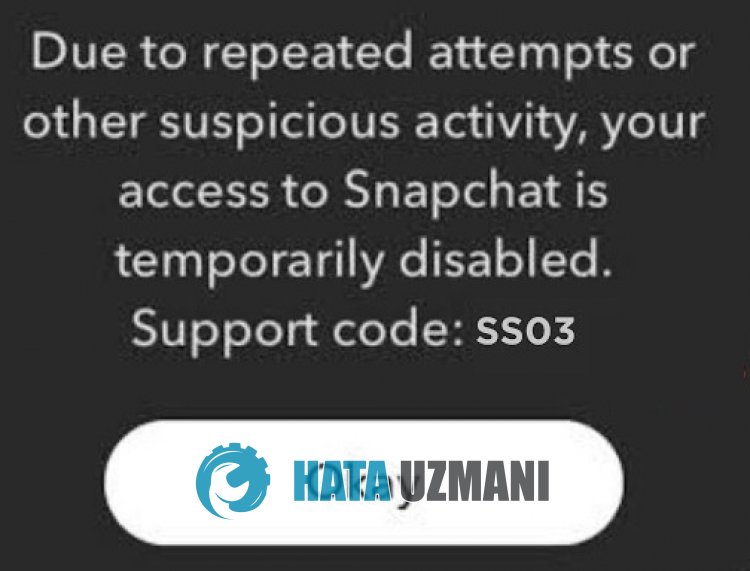
Tämä virhe tarkoittaa, että et voi käyttää tiliäsi, koska tilisi on tilapäisesti poistettu käytöstä epäilyttävän toiminnan vuoksi, kuten kuvauksessa todetaan. Koska tiliäsi eiole estetty pysyvästi, voit poistaa tilisi eston lyhyessä ajassa. Voit ratkaista ongelman noudattamalla allaolevia ohjeita.
Miten korjataan Snapchat-tukikoodi SS03?
Voit korjata tämän virheen ratkaisemalla ongelman seuraamalla allaolevia ehdotuksia.
1-) Palvelinongelma saattaaolla
Snapchat-palvelimien ylläpito tai kaatumiset voivat aiheuttaa meille erilaisia tämänkaltaisia virheitä. Saadaksemme tietoa kolarista tai huollosta, saamme ensin tiedon seuraamalla sitä DownDetector-sivuston avulla. Linkki, jota käytämme, kerää tietoja yhteisön kohtaamista välittömistä virheistä ja heijastaa meille päivittäistä kaatumis- tai virheanalyysiä.
Klikkaa päästäksesi DownDetector-sivustoon
Tämän virheanalyysin avulla voimme ennustaa, mikä ongelman aiheuttaa. Voit tehdä tämän etsimällä Snapchatia hakunäytöstä käyttämällälinkkiä tai pääset siihen suoraan käyttämällä ylläolevaalinkkiä.
2-) Päivitä Snapchat-sovellus
Se, että Snapchat-sovellus eiole ajan tasalla, tarkoittaa, että se eiole avoin innovaatioille. Siksi meidän on tarkistettava, onko Snapchat-sovellus ajan tasalla. Muussa tapauksessa saatamme kohdata useita virheitä tai ongelmia, ja pääsy saatamme evätä.
3-) Tyhjennä tiedot ja välimuisti
Kaikki välimuistiongelmat Snapchat- tai Hoop-sovelluksessa voivat aiheuttaa tällaisia virheitä. Tätä varten voimme poistaa ongelman tyhjentämällä tiedot ja välimuistin.
Huomaa: Tilisi kirjataan automaattisestiulos tämän prosessin aikana. Varmista, että tiedät tilisi käyttäjänimen ja salasanan.
Android-laitteiden tietojen ja välimuistin tyhjennys
- Avaa ensin Asetukset-valikko.
- Napsauta valikosta kohtaa Sovellukset.
- Valitse sitten Snapchat-sovellus ja napsauta Tallennustila.
- Puhdista se napsauttamalla Tyhjennä tiedot -vaihtoehtoa avautuvassa näytössä.
Tämän prosessin jälkeen voit tarkistaa, jatkuuko ongelma suorittamalla Snapchat-sovelluksen.
IOS-laitteiden tietojen ja välimuistin tyhjennys
- Avaa asetusvalikko.
- Napsauta Yleiset-vaihtoehtoa avautuvassa valikossa.
- Napsauta valikosta iPhone-tallennustila.
- Valitse sitten Snapchat-sovellus ja poista sovellus napsauttamalla sinistä Poista sovellus -vaihtoehtoa.
4-) Määritä puhelinnumero Snapchat-tilillesi
Meidän on ehkä vahvistettava puhelinnumero vahvistaaksemme Snapchat-tilisi kelvollisuuden. Tämä johtuu siitä, että Snapchat haluaa tilienolevan ainutlaatuisia ja tarkkoja. Pääset asetusvalikkoon avaamalla Snapchat-sovelluksen. Vahvista numerosi klikkaamalla avautuvasta valikosta Puhelinnumero. Tämän prosessin jälkeen voit tarkistaa, jatkuuko ongelma sulkemalla Snapchat-sovelluksen ja avaamalla sen uudelleen.
5-) Älä käytä kolmannen osapuolen sovelluksia
Kolmannen osapuolen sovellusten käyttäminen voi aiheuttaa erilaisia tämänkaltaisia virheitä. Jos käytät sovelluksia, kuten Snapchat++, kohtaat todennäköisesti tämän virheen. Voit tehdä tämän yrittämällä päästä tilillesi poistamalla sovellus, kuten Snapchat++, ja lataamalla se Google Playsta tai App Storesta. Ennen kuin yrität tätä prosessia, voit yrittää kirjautua tilillesi noudattamalla allaolevaa ehdotusta. Tilisi voiolla väliaikaisesti lukittu, koska käytät kolmannen osapuolen ohjelmistosovellusta.
Käytä tilinhallintaa
Voit avata lukitun tilisi käymällä Snapchatin kehittäjien laatimalla tilinhallintasivulla.
- Siirry ensin osoitteeseen accounts.snapchat.com millä tahansa selaimella.
- Kirjaudu sisään avautuvalla näytöllä kirjoittamalla lukitun tilisi tiedot.
- Kunolet kirjautunut sisään, napsauta Avaa tilini lukitus -painiketta.
- Vahvista sitten Enole robotti -vaihtoehto ja napsauta Avaa-painiketta.

Kun prosessi on suoritettu onnistuneesti, pääset helposti tilillesi avaamalla Snapchat-sovelluksen. Jos saat Avaa-painikkeen painamisen jälkeen virheilmoituksen "Olemme pahoillamme, emme voineet käsitellä pyyntöäsi.", odota 72 tuntia ja napsauta sitten >Avaa lukitus" uudelleen. Voit poistaa ongelman painamalla ">"-painiketta.
6-) Poista ja asenna sovellus uudelleen
Sovelluksen poistaminen ja asentaminen uudelleen voi auttaa estämään erilaisia tämänkaltaisia virheitä. Tämä voi johtua vioittuneista tai viallisista sovellustiedostoista. Poista Snapchat-sovellus kokonaan laitteestasi, lataa se uudelleen, asenna se ja avaa se. Tämän prosessin jälkeen voit tarkistaa, jatkuuko ongelma.
7-) Kloonaa sovellus
Erilaiset ongelmat sovellustiedoissa tai evästeissä voivat aiheuttaa tällaisia virheitä. Vaikka näitä evästeitä ei poisteta, voimme poistaa tämän ongelman kloonaamalla Snapchat-sovelluksen. Vain käyttäjät, joilla on Android-käyttöjärjestelmä, voivat suorittaa tämän toiminnon.
Avaa ensin Google Play -sovellus ja hae hakunäytöltä "Useita tilejä" ladataksesi sen tai voit käyttää sovellusta napsauttamallalinkkiä, jonka jätämme alle. Lataa sitten sovellus ja viimeistele asennus. Tämän prosessin jälkeen aloita kloonausprosessi valitsemalla Snapchat-sovellus. Kun kloonausprosessi on valmis, voit tarkistaa, jatkuuko ongelma avaamalla sovelluksen.
Käytä useiden tilien sovellusta napsauttamalla
8-) Ota yhteyttä tukitiimeihin
Jos tilisi on väliaikaisesti poistettu käytöstä, voit aktivoida tilisi ottamalla yhteyttä tukitiimeihin. Voit tehdä tämän siirtymällä ensin Snapchatin tukisivulle napsauttamalla allaolevaalinkkiä.
Saavuta Snapchat-tukisivu napsauttamalla.
Napsauta En pääse tililleni -vaihtoehtoa avautuvalla sivulla.
Tämän prosessin jälkeen avautuu uusi vaihtoehto. Napsauta näissä vaihtoehdoissa Näen virheilmoituksen kirjautuessani -vaihtoehtoa.
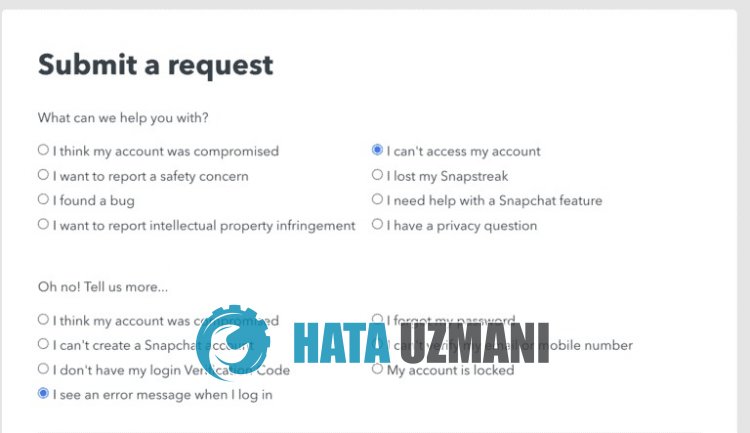
Tämän prosessin jälkeen Snapchat kysyy sinulta "Tarvitsetko vielä apua?". Napsauta "KYLLÄ" tässä vastauksessa.
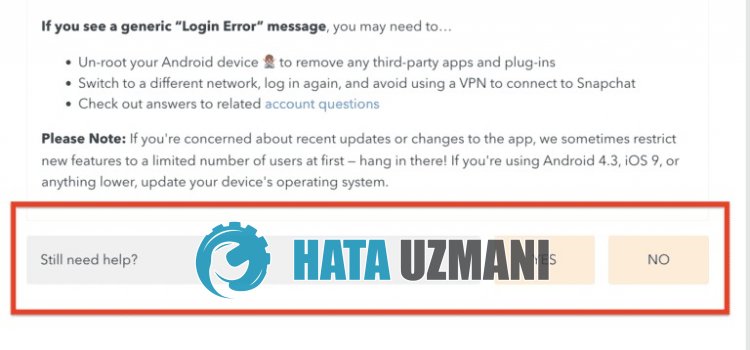
Kun kosketamme vaihtoehtoa, uusi lomakenäyttö avautuu. Kunolet täyttänyt tämän lomakkeen kokonaan, lähetä se Snpachat-tukitiimeille ja odota heidän vastaustaan. Palattuasi voit avata väliaikaisesti rajoitetun tilisi noudattamalla Snapchat-tiimin antamia ohjeita ja ohjeita.
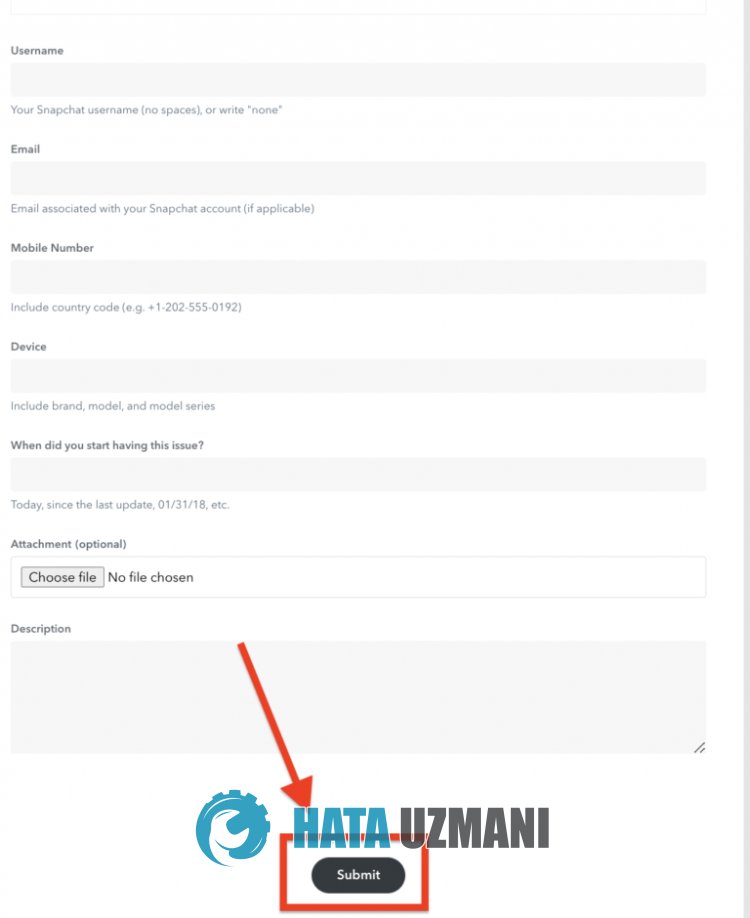
![Kuinka korjata YouTube-palvelin [400] -virhe?](https://www.hatauzmani.com/uploads/images/202403/image_380x226_65f1745c66570.jpg)


























